如何解除win10屏幕菜单锁定 Windows10电脑如何取消锁定屏幕
更新时间:2024-06-01 12:40:40作者:yang
在使用Windows10电脑时,有时候会出现屏幕菜单被锁定的情况,这会给我们的操作带来一定的困扰,要解除Win10屏幕菜单锁定,我们可以通过简单的操作来取消锁定屏幕,让我们的电脑恢复正常使用。接下来我们就来看看具体的解锁方法。
具体方法:
1.Windows10+R键打开运行窗口,然后在运行窗口中输入“regedit”。点击“OK”。

2.然后找到Pllicies-Microsoft-windows注册表。
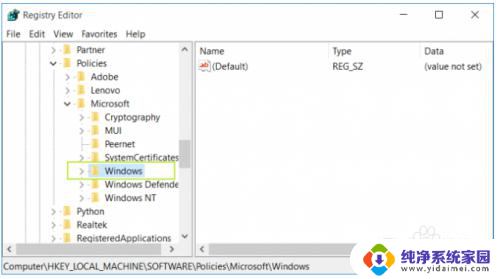
3.然后在右侧空白处单击鼠标右键,选择New-Key。
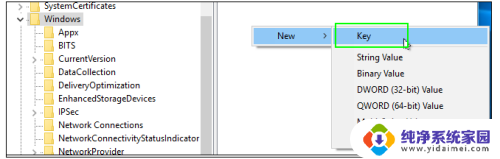
4.然后找到“Personalization”。
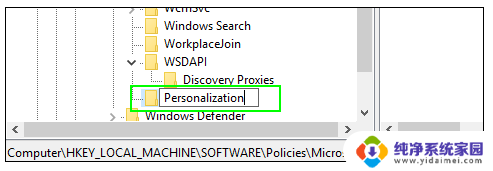
5.在右侧空白处点击鼠标右键,选择New-DWORD(32-bit)。
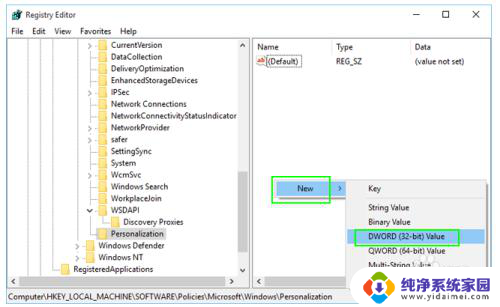
6.然后将新建的值重命名为“NoLockScreen”,并将值设置为“1”。最后点击“OK”确认即可。
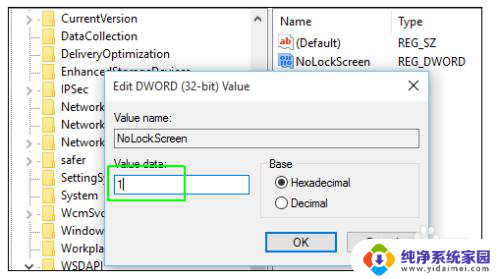
以上是如何解除win10屏幕菜单锁定的全部内容,如果遇到这种情况的用户可以按照小编的方法来解决,希望能够帮助到大家。
如何解除win10屏幕菜单锁定 Windows10电脑如何取消锁定屏幕相关教程
- win10怎么设置屏幕锁定密码 Win10如何取消锁屏密码
- 为什么没有不锁定屏幕 Win10如何关闭屏幕而不锁屏
- 怎样换锁屏图片 Win10如何自定义锁定屏幕背景图片
- windows屏幕锁定时间 Win10电脑如何改变自动锁屏时间
- 电脑如何取消大写锁定 Win10大写锁定无法关闭的解决步骤
- win10关闭屏幕但不锁屏 Win10关闭屏幕锁定教程
- win10如何解除锁屏 电脑桌面锁屏取消方法
- win10电脑怎么把桌面窗口锁定 电脑屏幕锁定快捷键
- windows10不锁屏怎么设置 win10电脑自动锁屏如何取消
- windows10自动锁屏怎么关 Win10如何取消电脑自动锁屏设置
- 怎么查询电脑的dns地址 Win10如何查看本机的DNS地址
- 电脑怎么更改文件存储位置 win10默认文件存储位置如何更改
- win10恢复保留个人文件是什么文件 Win10重置此电脑会删除其他盘的数据吗
- win10怎么设置两个用户 Win10 如何添加多个本地账户
- 显示器尺寸在哪里看 win10显示器尺寸查看方法
- 打开卸载的软件 如何打开win10程序和功能窗口